Vytváranie vzorcov v programe Microsoft Excel
Jednou z hlavných funkcií programu Microsoft Excel je schopnosť pracovať s receptami. To značne zjednodušuje a urýchľuje postup výpočtu celkových súčtov a zobrazenie požadovaných údajov. Tento nástroj je druh aplikačného čipu. Poďme zistiť, ako vytvoriť vzorce v programe Microsoft Excel a ako s nimi pracovať.
obsah
Vytvorenie najjednoduchších vzorcov
Najjednoduchšie vzorce v programe Microsoft Excel sú výrazy aritmetických operácií medzi údajmi umiestnenými v bunkách. Aby sme vytvorili podobný vzorec, najskôr vložte do bunky rovnaké znamienko, v ktorom sa má zobraziť výsledok získaný z aritmetickej operácie. Prípadne môžete stáť na bunke a vložiť znak do reťazca vzorca. Tieto akcie sú ekvivalentné a sú automaticky duplikované.
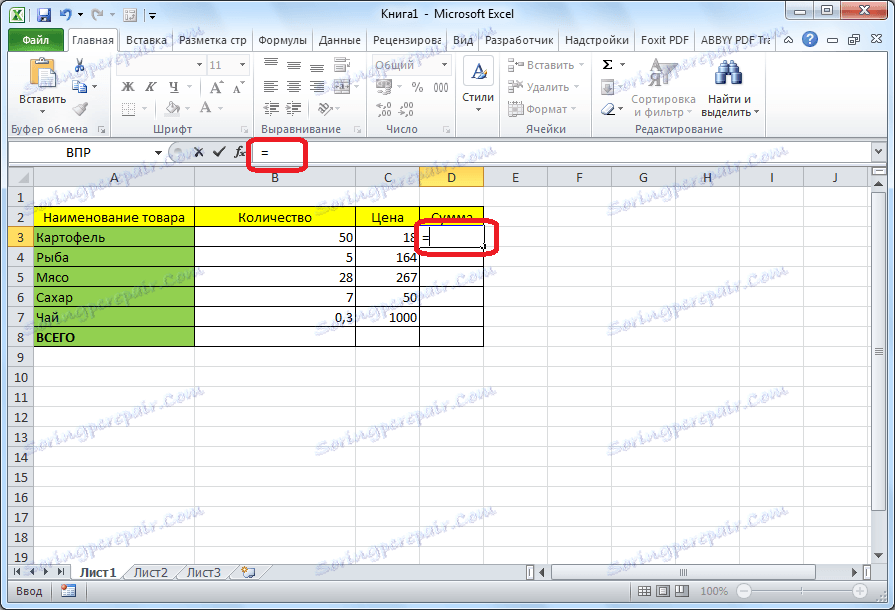
Potom vyberte určitú bunku s údajmi a vložte požadovaný aritmetický znak ("+", "-", "*", "/" atď.). Tieto označenia sa nazývajú prevádzkovatelia vzorcov. Vyberte nasledujúcu bunku. Takže opakujte, kým všetky bunky, ktoré potrebujeme, nebudú použité. Potom, ako sa výraz úplne zapíše, aby sa zobrazil výsledok výpočtov, stlačte tlačidlo Enter na klávesnici.
Príklady výpočtov
Povedzme, že máme tabuľku, ktorá zobrazuje množstvo výrobku a cenu jeho jednotky. Potrebujeme poznať celkovú sumu hodnoty každej položky. Môže sa to dosiahnuť vynásobením množstva cenou tovaru. Staň sa kurzorom v bunke, kde sa má zobraziť súčet, a tam nastavte znamienko rovno (=). Potom vyberte bunku s množstvom tovaru. Ako vidíte, odkaz naň sa ihneď zobrazí po tom, ako je znamienko rovnaké. Potom po súradniciach bunky musíte vložiť aritmetický znak. V tomto prípade ide o násobenie (*). Ďalej kliknite na bunku, kde sú údaje umiestnené s jednotkovou cenou. Aritmetický vzorec je pripravený.
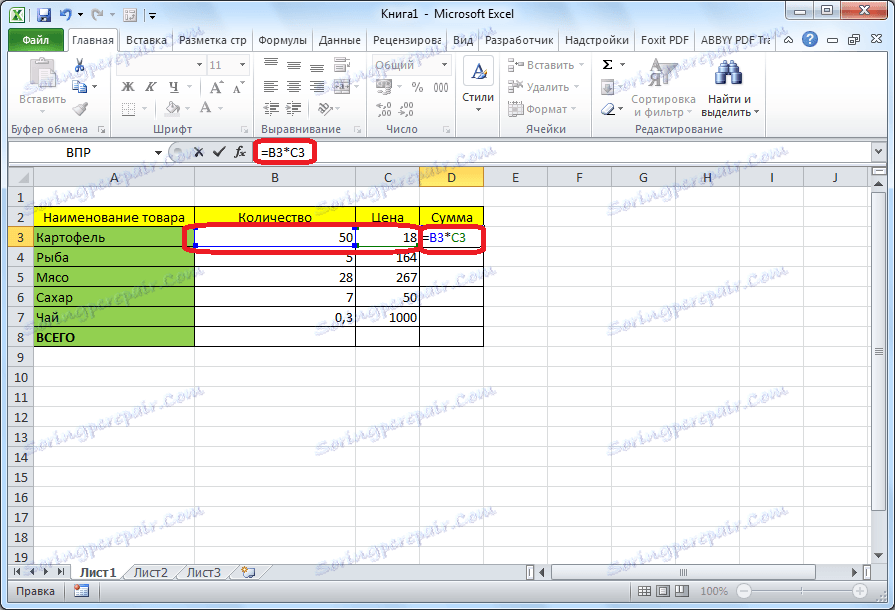
Ak chcete zobraziť jeho výsledok, stačí stlačiť tlačidlo Enter na klávesnici.
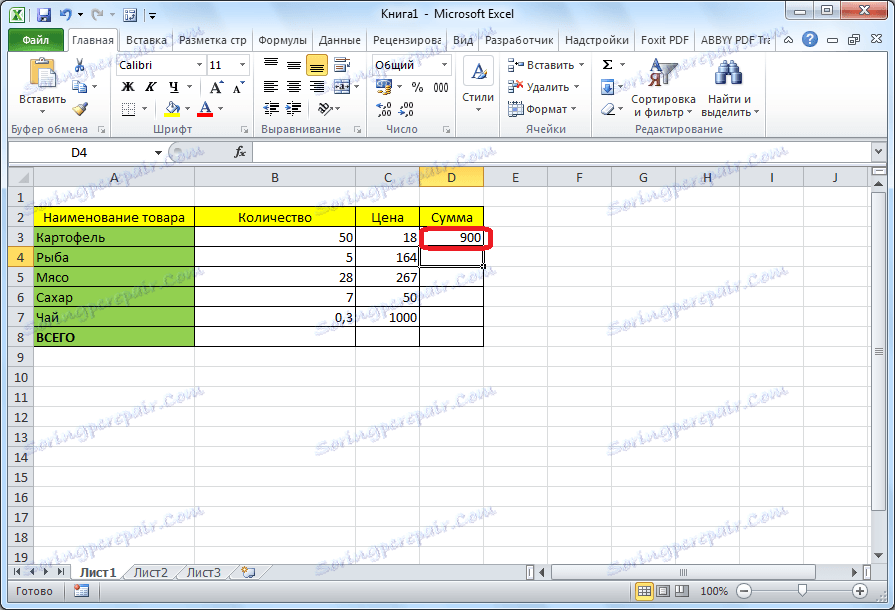
Aby ste nezahŕňali tento vzorec vždy, aby ste vypočítali celkové náklady na každý názov produktu, jednoducho nasmerujte kurzor do pravého dolného rohu bunky s výsledkom a presuňte ho do celej oblasti riadkov, kde sa nachádza názov produktu.
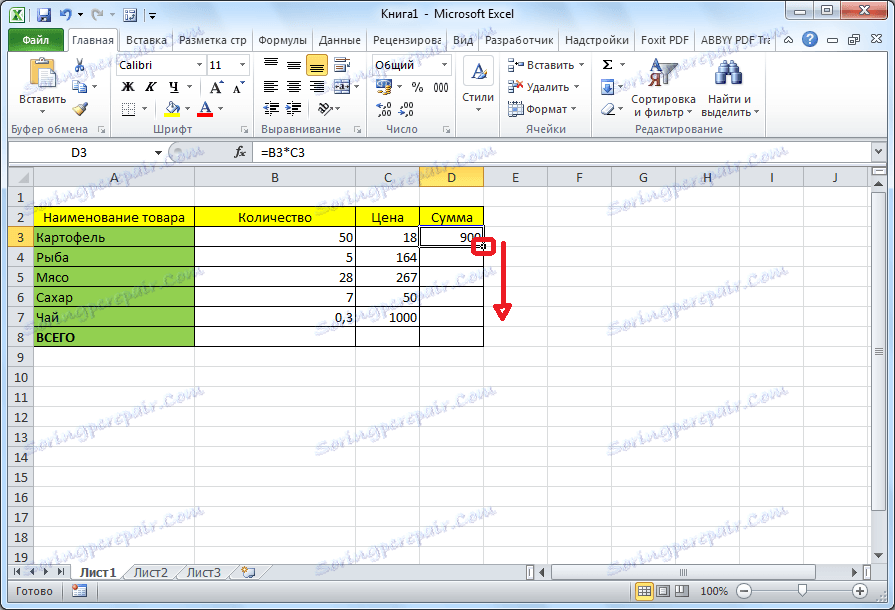
Ako môžete vidieť, vzorec bol skopírovaný a celkové náklady boli automaticky vypočítané pre každý druh tovaru podľa údajov o jeho množstve a cene.

Rovnako je možné vypočítať vzorce v niekoľkých akciách a s rôznymi aritmetickými znakmi. V skutočnosti sa formuláre programu Excel zostavujú podľa rovnakých zásad, ktorými sa vykonávajú bežné aritmetické príklady v matematike. V tomto prípade sa používa rovnaká syntax.
Túto úlohu komplikujeme rozdelením množstva tovaru v tabuľke na dve dávky. Teraz, aby sme zistili celkové náklady, musíme dopredu pripočítať množstvo oboch dávok tovaru a potom vynásobiť výsledok cenou. V aritmetike sú podobné akcie vykonávané za použitia zátvoriek, inak bude vykonaná prvá akcia, čo povedie k nesprávnemu počítaniu. Používame zátvorky a vyriešiť tento problém v programe Excel.
Vložte teda znamienko rovnosti (=) do prvej bunky stĺpca "Suma". Potom otvorte držiak, kliknite na prvú bunku v stĺpci "1 dávka", umiestnite znamienko plus (+), kliknite na prvú bunku v stĺpci "2 dávka". Potom zavrite držiak a nastavte násobenie (*). Klikneme na prvú bunku v stĺpci Cena. Tak sme získali vzorec.
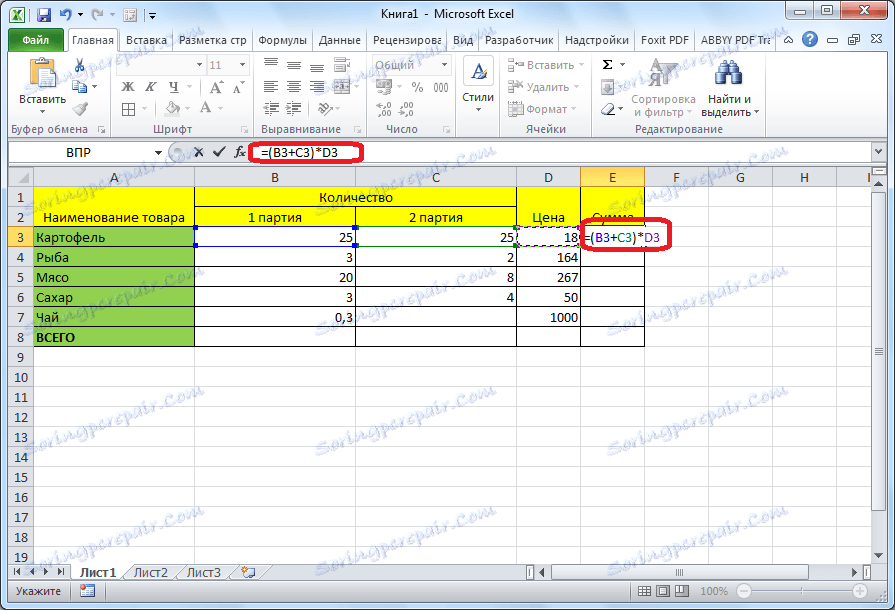
Kliknutím na tlačidlo Enter zistíte výsledok.
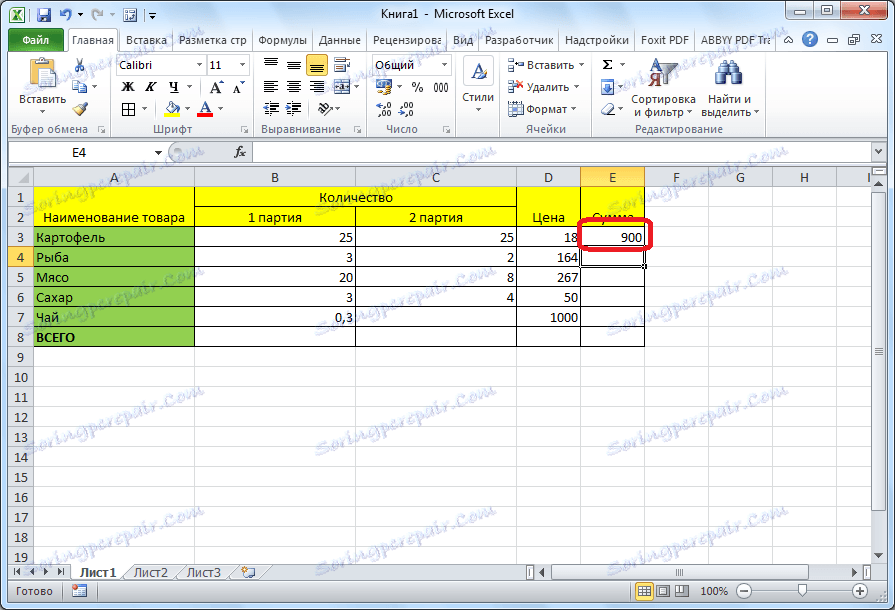
Rovnako ako v poslednom čase pomocou metódy pretiahnutia skopírujte tento vzorec pre ostatné riadky tabuľky.
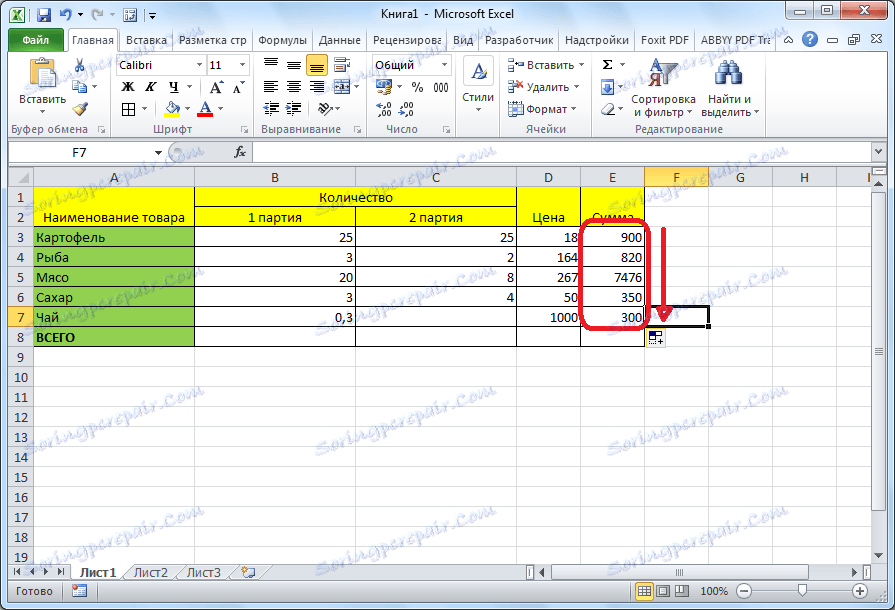
Treba poznamenať, že nie všetky vzorce musia byť umiestnené v susediacich bunkách alebo v tej istej tabuľke. Môžu byť v inom stôl alebo dokonca na inom hárku dokumentu. Program bude správne vypočítavať výsledok.
kalkulačka
Hoci hlavná úloha programu Microsoft Excel je výpočet v tabuľkách, aplikácia však môže byť použitá a ako jednoduchá kalkulačka. Jednoducho kladieme znamienko rovnosti a zadáme potrebné akcie do každej bunky listu alebo akcie môžu byť zapísané do riadku vzorca.
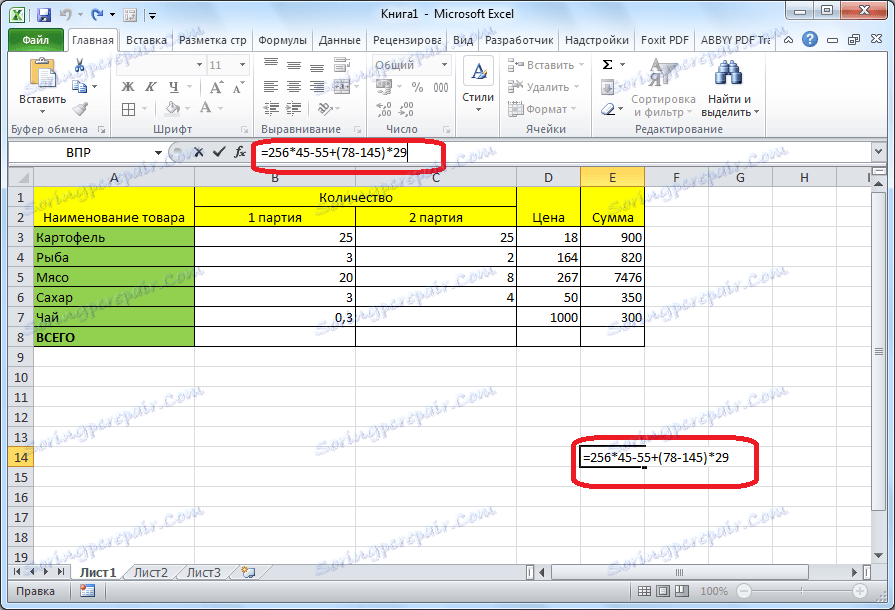
Ak chcete získať výsledok, stlačte tlačidlo Enter.
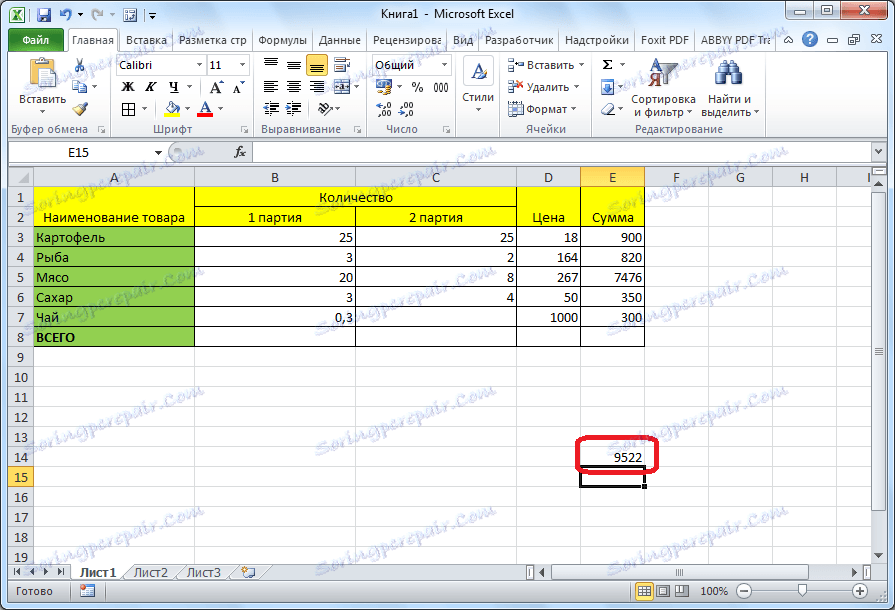
Základné Excel Operators
Medzi hlavné operátory výpočtu, ktoré sa používajú v programe Microsoft Excel, patria:
- = ("Rovnaký znak") - je rovnaký;
- + ("Plus") - pridanie;
- - ("mínus") - odčítanie;
- ("Asterisk") - násobenie;
- / ("Slash") - rozdelenie;
- ^ ("Circumflex") - exponentiácia.
Ako môžete vidieť, program Microsoft Excel poskytuje kompletnú sadu nástrojov pre používateľa na vykonávanie rôznych aritmetických operácií. Tieto akcie sa môžu vykonávať buď pri príprave tabuliek alebo samostatne na výpočet výsledku určitých aritmetických operácií.